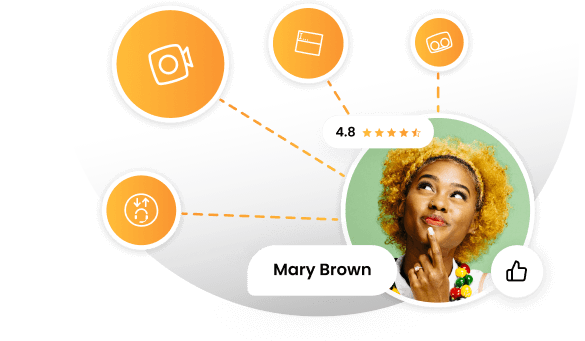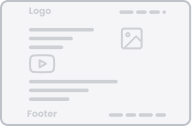Key takeaways
Pros
- Các chức năng và tính năng tuyệt vời
- Thiết kế và điều hướng dễ dàng
- Cho phép bạn sáng tạo với email text
Cons
- Bạn có thể phải chi trả quá cao nếu không sử dụng các ứng dụng khác đi kèm
- Microsoft có thể buộc bạn phải upgrade (nâng cấp)
Làm quen với các tiện ích của phần mềm quản lý email Microsoft365
Microsoft 365 là một bộ phần mềm chứa đầy các ứng dụng giúp tăng năng suất làm việc tại văn phòng, bao gồm cả phần mềm quản lý email. Giải pháp này bao gồm cả ứng dụng Microsoft Outlook nổi tiếng, cũng như Microsoft Exchange (tên đầy đủ của Microsoft Exchange Server), cung cấp giải pháp email chuyên dụng cho các doanh nghiệp và trường học cần xử lý số lượng tài khoản email lớn hơn. Chức năng cơ bản giữa Outlook và Exchange hầu như vẫn giống nhau về mặt quản lý email.
Bạn có thể làm quen với phần mềm quản lý email theo nhiều cách. Trước tiên, bạn có thể chọn dùng thử miễn phí toàn bộ Microsoft 365 hoặc mua ngay một gói sản phẩm. Thứ hai, bạn có thể chọn tài khoản Outlook miễn phí hoặc chỉ mua gói Microsoft Exchange Server. Bạn chỉ có thể quyết định tùy chọn nào là lựa chọn tốt nhất cho kịch bản của mình.
Quá trình đăng ký rất dễ dàng đối với cả hai option và bạn cũng có thể bắt đầu sử dụng hiệu quả ứng dụng Outlook trên máy tính của mình. Ứng dụng được cài đặt tự động trên tất cả các máy tính Windows và bạn cũng có thể tạo tài khoản của mình trực tiếp trong đó thay vì thông qua ứng dụng web.
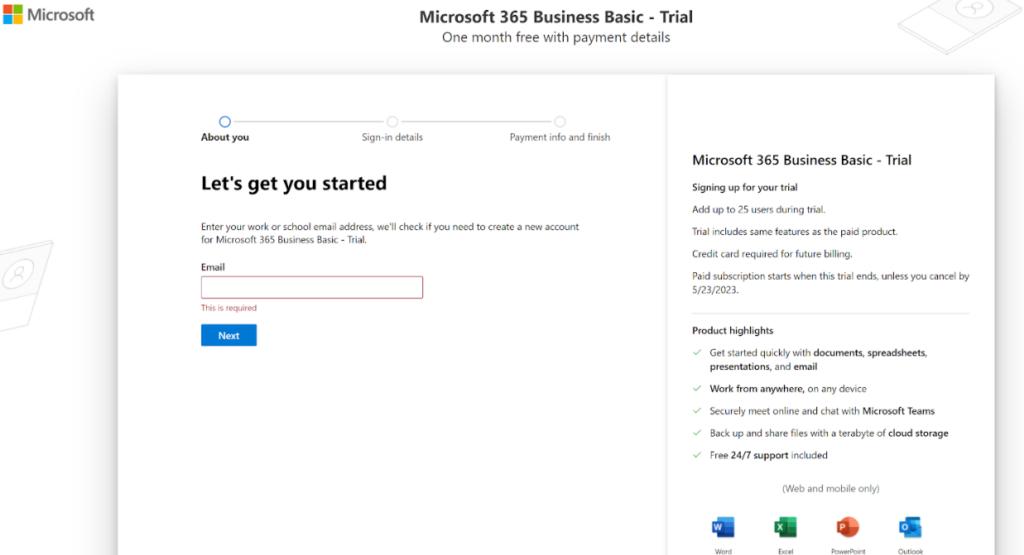
Trong bài review này, tôi quyết định sử dụng ứng dụng web. Khi truy cập vào tài khoản của mình, bạn sẽ được giới thiệu đến hộp thư inbox. Thiết kế khá đơn giản và đẹp, tôi không có gì phàn nàn. Điều hướng cũng dễ dàng như trong các ứng dụng email khác, vì vậy Microsoft 365 và Outlook hoạt động rất tốt về mặt này.
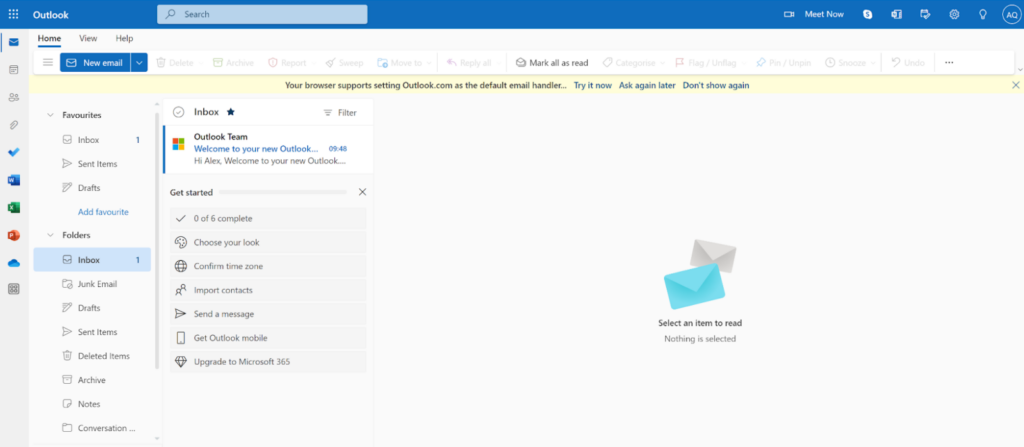
Trái với suy nghĩ phổ biến, bạn có thể thêm nhiều tài khoản email hơn vào hộp thư đến Outlook cá nhân của mình, ngay cả khi bạn đang sử dụng phiên bản Outlook cơ bản, miễn phí. Tùy chọn này khả dụng trong phần setting Sync email, nơi bạn có thể thêm tên bí danh (aliases) cho tài khoản của mình. Nếu quyết định sử dụng tính năng này, bạn có thể quản lý nhiều tài khoản email từ Outlook. Tùy chọn này không chỉ giới hạn đối với các tài khoản email của Microsoft; bạn cũng có thể thêm email từ các nhà cung cấp khác.
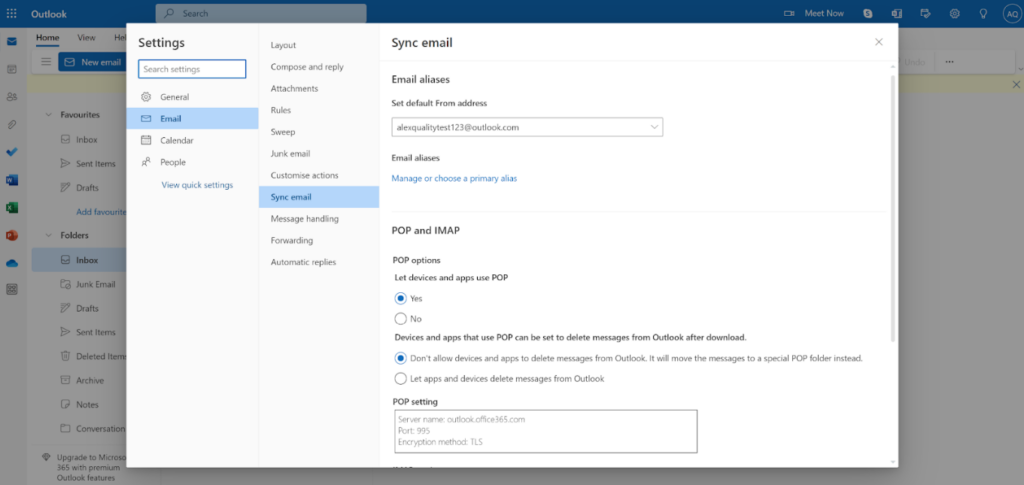
Việc thêm hộp thư vào tài khoản Microsoft Exchange của bạn hơi khác chút nhưng Microsoft cung cấp rất nhiều hướng dẫn online nếu bạn gặp bất kỳ rắc rối nào trong quá trình này. Tuy nhiên, tôi nghĩ việc triển khai khá dễ dàng, bất kể bạn quyết định sử dụng giải pháp nào, vì vậy không nên lo lắng. Trước khi bắt đầu với phần test, hãy xem lại những loại tính năng bạn có thể mong đợi từ Microsoft 365.
Các tiện ích quản lý email của Microsoft 365
Vì Microsoft 365 là một giải pháp rất quy mô với nhiều ứng dụng nên chúng tôi chỉ xem xét các tính năng quản lý email của ứng dụng Outlook. Tất cả các ứng dụng được kết nối với nhau bằng một tài khoản Microsoft duy nhất. Microsoft 365 cho phép bạn tạo một địa chỉ email tùy chỉnh, vì vậy bạn không cần phải bó buộc chỉ dùng tên miền Outlook hoặc Hotmail. Bạn có thể thêm tên công ty của mình hoặc tùy chỉnh địa chỉ theo bất kỳ phương thức nào mình muốn.
Tất cả các subscriber Microsoft 365 đều nhận được bảo mật email nâng cao chống hoạt động gian lận và phần mềm độc hại, cũng như mã hóa email để đảm bảo thông tin bí mật của bạn luôn được an toàn. Một tiện ích khác là giao diện không hiển thị quảng cáo. Ngay cả các trình chặn quảng cáo cũng không thể vượt qua “tính năng” này, vì Microsoft Outlook nhận ra hầu hết hoặc tất cả các trình chặn quảng cáo và giảm kích thước bộ nhớ cho người dùng. Cuối cùng nhưng không kém phần quan trọng, bạn có thêm 50GB dung lượng lưu trữ cho email và file đính kèm. Bên cạnh đó, Outlook hỗ trợ các bộ phận chức năng Microsoft Office và áp dụng chúng vào chức năng của email. Bạn có thể viết tốt hơn với các tùy chọn định dạng văn bản khác nhau, hoặc truy cập các ứng dụng khác của Microsoft ngay trên tài khoản email của mình.
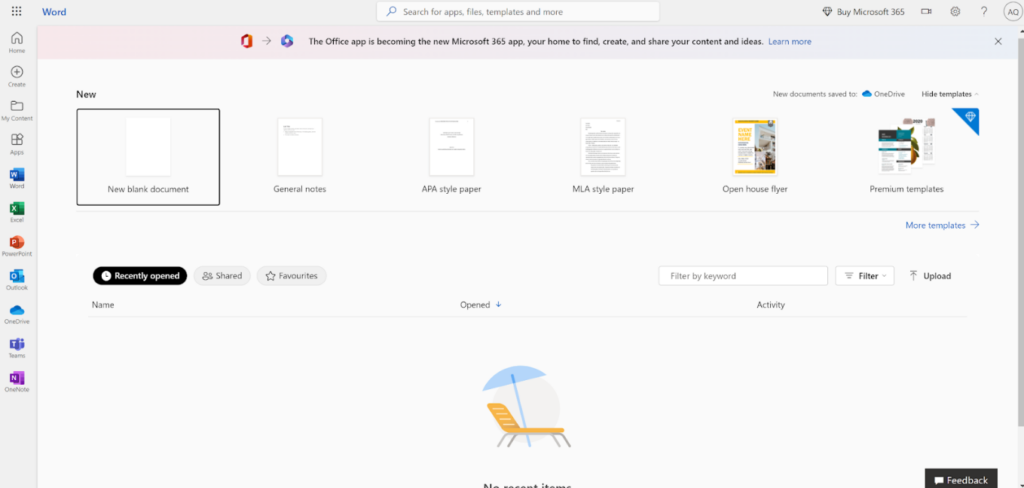
Làm việc với các tính năng của phần mềm quản lý email Microsoft365
Để kiểm tra các tính năng quản lý email của Microsoft 365 và tiện ích Outlook, tôi đã tự gửi cho mình một vài email để xem nó hoạt động như thế nào. Trước khi đến giai đoạn này, tôi nghĩ điều quan trọng là phải đề cập đến phần hướng dẫn làm quen trong ứng dụng web Outlook. Khi vào hộp thư lần đầu, ứng dụng sẽ mời bạn dùng thử một số tùy chọn cơ bản để làm quen với chức năng này. Vì đã quen thuộc với Outlook nên tôi quyết định bỏ qua hướng dẫn này, nhưng tôi đã có xem qua và khuyên bạn nên xem ít nhất bốn bước đầu tiên nếu là người dùng mới.
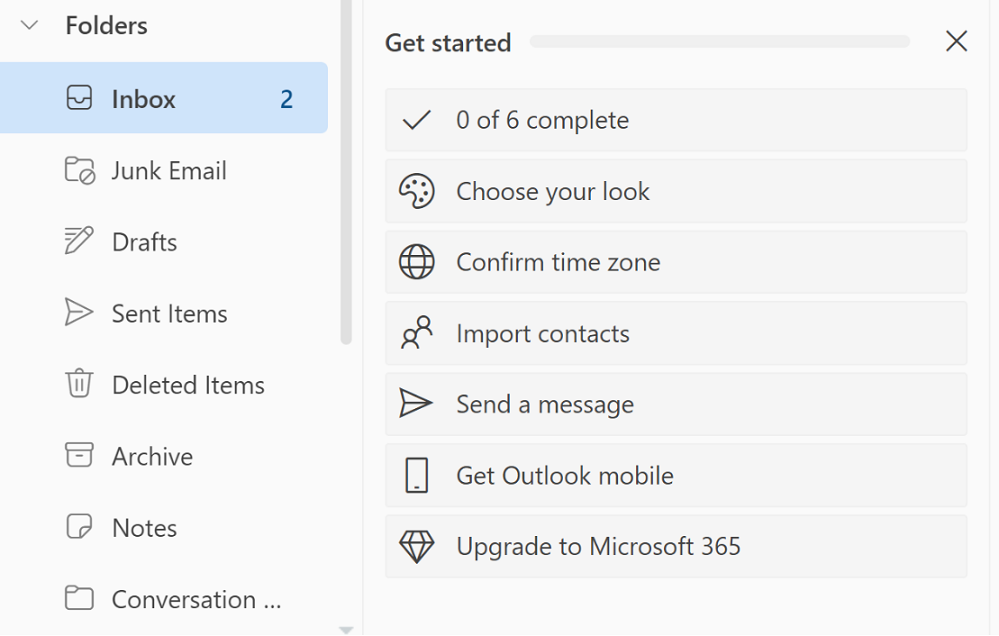
Vì ứng dụng Outlook của Microsoft 365 là một ứng dụng email chuyên dụng nên được trang bị một hộp thư chuyên tự động xử lý và sắp xếp thông tin liên lạc của mình. Tất cả email từ người gửi không đáng tin cậy đều sẽ nằm trong thư mục email spam, có thể dễ dàng truy cập thư mục này từ bảng menu bên trái. Thật tuyệt khi thấy rằng Outlook đã đặt thư mục này ngay bên dưới Hộp thư chính, vì không hiếm trường hợp ngay cả email từ những người gửi đáng tin cậy cũng có thể bị gửi nhầm thư mục, bất kể bạn sử dụng dịch vụ email nào.
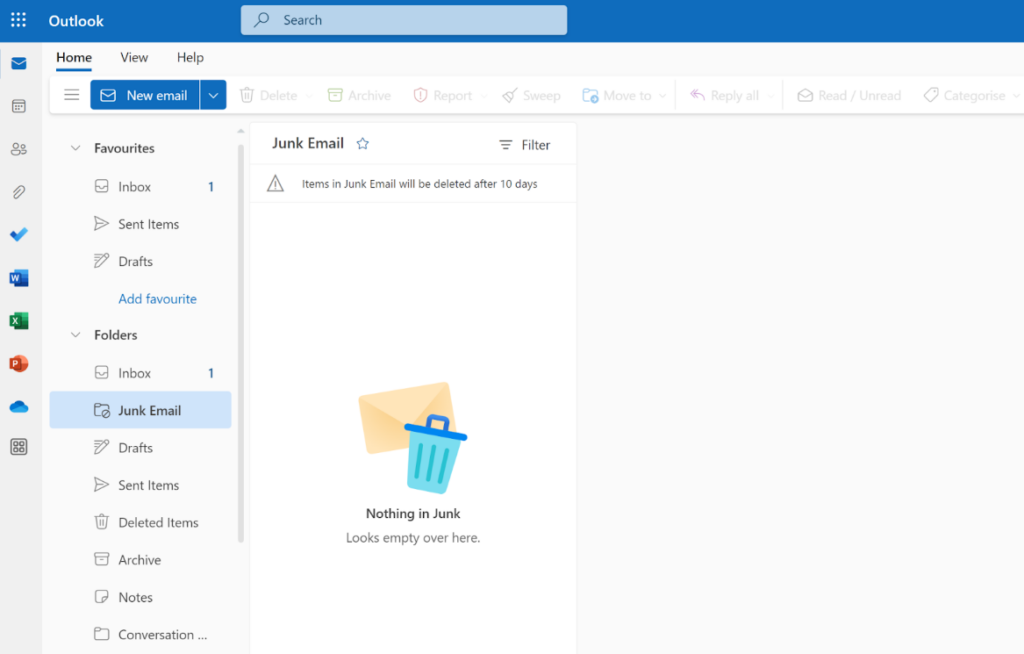
Các danh mục email cũng khá tốt; nó cung cấp một cái nhìn tổng quan đầy đủ về mọi loại email đã gửi hoặc nhận. Bạn có thể tạo các thư mục của riêng mình và phân loại thông tin liên lạc qua email theo cách của mình. Bạn có thể sắp xếp email bằng thanh công cụ phía trên, thanh công cụ này cung cấp bộ công cụ rất phong phú để phân loại và tùy chỉnh hộp thư của bạn. Ví dụ: bạn có thể pin email lên đầu, đánh dấu chúng là thư spam, snooze (hoãn) hoạt động liên lạc hoặc thực hiện quét hộp thư của bạn, thao tác này có thể di chuyển tất cả tin nhắn vào một thư mục cụ thể.
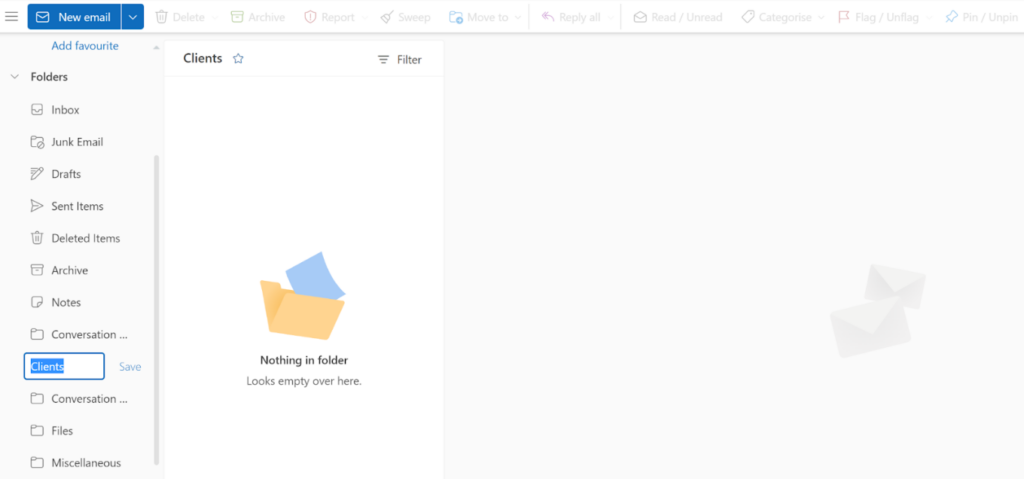
Việc phân loại email khá dễ dàng và việc viết email mới hoặc trả lời email đã nhận cũng vậy. Outlook cung cấp một trình soạn thảo email tiện dụng với nhiều option chỉnh sửa và định dạng. Các tùy chọn chỉnh sửa cũng giống như làm việc với Microsoft Word theo nhiều cách. Bạn thực sự có thể tạo cấu trúc cho văn bản của mình, đánh dấu các chi tiết quan trọng, sử dụng dấu đầu dòng, thêm bảng, bao gồm hình ảnh, sử dụng các tùy chọn accessibility … Chỉ cần nhìn vào ảnh chụp màn hình bên dưới để hiểu ý tôi là gì; nó đơn giản là tuyệt vời.
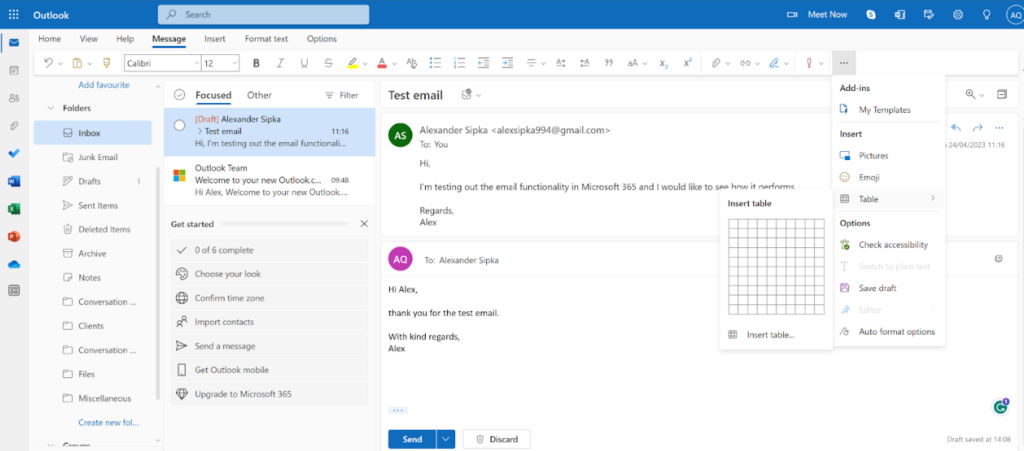
Tóm lại, trải nghiệm của tôi với Microsoft 365 và khả năng xử lý email Outlook của nó là hoàn toàn tích cực. Mọi thứ hoạt động như kỳ vọng và tôi không gặp khó khăn gì. Ứng dụng email cung cấp khả năng tích hợp dễ dàng với các địa chỉ email khác nhau, cũng như giao diện trực quan mà bạn có thể dễ dàng điều hướng. Email của Microsoft 365 cũng cung cấp nhiều option tùy chỉnh. Bạn có thể thay đổi không chỉ cách phối màu mà còn cả cấu trúc của thư mục và phân loại email theo bất kỳ cách nào bạn muốn. Nói một cách đơn giản, đây là một phần mềm tuyệt vời.
Mức phí của các gói quản lý email của Microsoft 365
Microsoft 365 là một giải pháp sâu rộng với nhiều gói phí. Có sự khác biệt giữa license của gói Family và Microsoft Business. Vì chúng tôi chủ yếu thực hiện đánh giá này cho người dùng doanh nghiệp nên sẽ chỉ xem xét các gói sản phẩm doanh nghiệp, cung cấp cho bạn tổng quan về các tính năng và mức phí của từng gói. Bạn có thể dùng thử miễn phí các gói sản phẩm trong một tháng nếu điền thông tin thẻ tín dụng của mình. Ngay cả gói phí thấp nhất cũng cung cấp tiện ích Outlook, nhưng bạn có thể dùng gói sản phẩm cao hơn nếu cần ứng dụng Outlook trên máy tính. Chúng ta sẽ cùng xem qua các điểm khác biệt.
Gói Microsoft 365 Business Basic
Gói này có phí $6/tháng/người dùng đăng ký theo năm. Gói phí này là thấp nhất, cung cấp cho bạn quyền truy cập vào các phiên bản web và thiết bị di động của các ứng dụng Microsoft 365. Bạn có thể tạo tin nhắn chat, cuộc gọi và hội họp với tối đa 300 người tham dự. Ngoài ra, gói này cung cấp 1TB dung lượng lưu trữ đám mây cho mỗi người dùng, email doanh nghiệp, bảo mật tiêu chuẩn và hỗ trợ qua điện thoại và web bất kỳ lúc nào. Các ứng dụng bao gồm Word, Excel, PowerPoint, Teams, Outlook, OneDrive, SharePoint và Exchange.
Gói Microsoft 365 Business Standard
Gói này sẽ tiêu tốn của bạn $12.50/tháng/người dùng đăng ký theo năm. Nó cung cấp mọi thứ từ gói phí trước, cùng với các tính năng cao cấp và ứng dụng dành cho desktop, tổ chức hội thảo trên web dễ dàng, chức năng báo cáo và đăng ký người tham dự cũng như các công cụ để quản lý các cuộc hẹn với khách hàng. Các ứng dụng trong gói này có hai tiện ích bổ sung – Access và Publisher chỉ dành cho máy tính PC.
Gói Microsoft 365 Business Premium
Gói phí này trị giá $22/tháng/người dùng thanh toán theo năm. Nó cung cấp mọi tiện ích từ hai gói trước, với tính năng bảo mật nâng cao, quyền truy cập và kiểm soát dữ liệu cũng như bảo vệ khỏi mối đe dọa trên mạng. Nó cũng bổ sung thêm hai ứng dụng mới – Intune và Azure Information Protection.
Gói Microsoft 365 Apps for Business
Gói này có thể được coi là một giải pháp thay thế, tập trung chủ yếu vào bộ ứng dụng. Nó có phí $8.25/tháng/người dùng theo năm. Nó cung cấp các phiên bản ứng dụng Microsoft 365 trên máy tính với tất cả các tính năng cao cấp. Bạn nhận được 1TB dung lượng lưu trữ đám mây cho mỗi người dùng, bảo mật tiêu chuẩn và hỗ trợ qua điện thoại và web mọi lúc. Gói này có một bộ ứng dụng tùy chỉnh bao gồm Word, Excel, PowerPoint, Outlook, OneDrive, Access và Publisher.
Lời kết
Hiện chỉ có một số giải pháp phần mềm có thể vượt trội hơn chức năng của Microsoft 365. Mặc dù có một số giải pháp miễn phí nhưng chúng không thể so sánh với các chức năng mà bạn nhận được từ các ứng dụng này. Tin vui là Microsoft 365 cũng có mức phí khá phải chăng và bạn có thể tiết kiệm rất nhiều chi phí nếu mục đích sử dụng chính là nhằm quản lý email. Bạn thậm chí có thể dùng miễn phí Outlook miễn phí và có nâng cấp về sau. Nó cung cấp các tính năng tổ chức tốt và chức năng email đáng tin cậy.
Frequently Asked Questions
Tôi không nhận được email do thiếu dung lượng trong hộp mail Microsoft 365 và Outlook của mình.
Microsoft 365 sử dụng một dung lượng lưu trữ cho tất cả các ứng dụng có trong gói sản phẩm, bao gồm cả email Outlook của bạn cùng với các file đính kèm. Nếu hộp mail của bạn hết dung lượng, hãy nhớ kiểm tra Microsoft OneDrive của bạn; thông tin đăng nhập có trùng với email của bạn vì Microsoft sử dụng cùng một thông tin đăng nhập cho tất cả các ứng dụng đi kèm. Kiểm tra xem OneDrive của bạn đã đầy chưa; điều này có thể xảy ra thường xuyên mà người dùng không nhận ra, vì nhiều điện thoại thông minh và thiết bị máy tính chạy Windows đã tự động bật tính năng này. Các file của bạn được đồng bộ hóa với OneDrive, vì vậy dễ dàng hết dung lượng. Nhớ dọn sạch dung lượng của bạn và chừa lại một số dung lượng để email của bạn hoạt động bình thường.
Outlook bị đứng hoặc không phản hồi.
Mặc dù tính ổn định của Outlook đã được cải thiện qua nhiều năm nhưng một số người dùng vẫn gặp phải tình trạng ứng dụng Outlook trên máy tính bị treo hoặc đứng. Thời gian load chậm trên ứng dụng web cũng là một vấn đề. Một số không thể ngăn chặn được vì Outlook được cập nhật liên tục và điều đó có thể gây ra một số sự cố ngoài tầm kiểm soát của chúng tôi. Tuy nhiên, nếu bạn đang gặp sự cố khác ngoài vấn đề bị treo trong khi cập nhật, bạn có thể thử mở Windowns Task Manager và đóng tất cả các tiến trình chạy trên Outlook. Bạn cũng có thể chạy thử Outlook ở chế độ Safe mode hoặc tắt các Add-in của mình. Đôi khi cài đặt lại ứng dụng Outlook có thể giải quyết hầu hết các sự cố.

 Български
Български  Čeština
Čeština  Dansk
Dansk  Deutsch
Deutsch  Eesti
Eesti  Español
Español  Français
Français  Ελληνικα
Ελληνικα  Hrvatski
Hrvatski  Italiano
Italiano  Latviešu
Latviešu  Lietuviškai
Lietuviškai  Magyar
Magyar  Nederlands
Nederlands  Norsk bokmål
Norsk bokmål  Polski
Polski  Română
Română  Русский
Русский  Slovenčina
Slovenčina  Slovenščina
Slovenščina  简体中文
简体中文  Tagalog
Tagalog  العربية
العربية  English
English  Português
Português